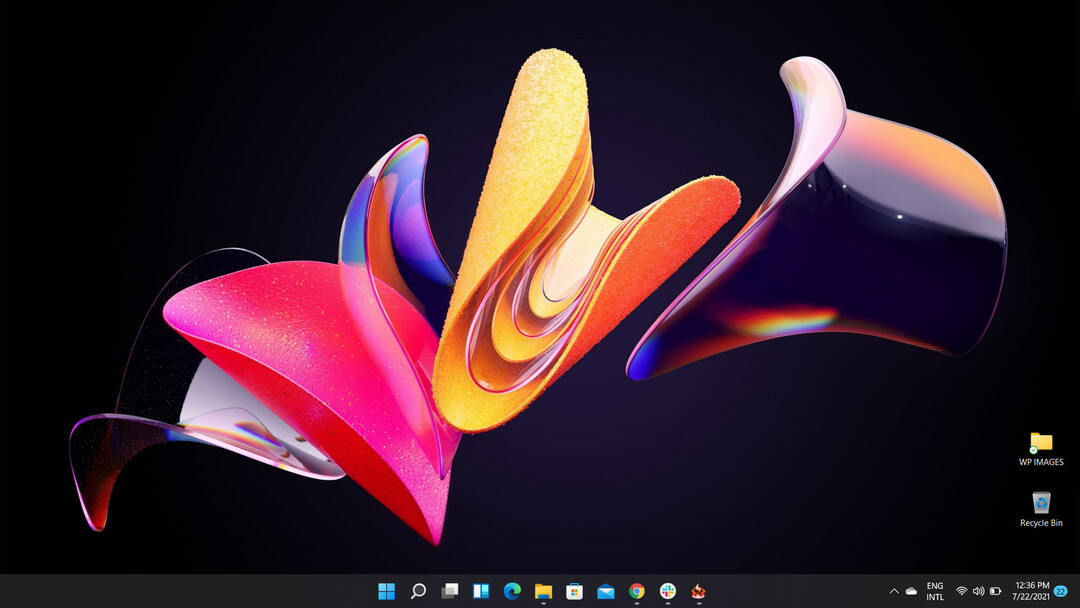Piegādes optimizācijas pakalpojums var izraisīt lielu datu patēriņu
- Piegādes optimizācijas pakalpojums operētājsistēmā Windows ir mākoņa pārvaldīts HTTP lejupielādētājs, kas palīdz lejupielādēt lielus pakotnes failus Windows datoros.
- Šīs funkcijas palaišana datorā dažkārt var radīt problēmas, jo tas var izraisīt lielu datu lietojumu.
- Varat to atspējot, izslēdzot to, izmantojot Windows iestatījumus, grupas politiku vai iespējojot noteiktu savienojumu.
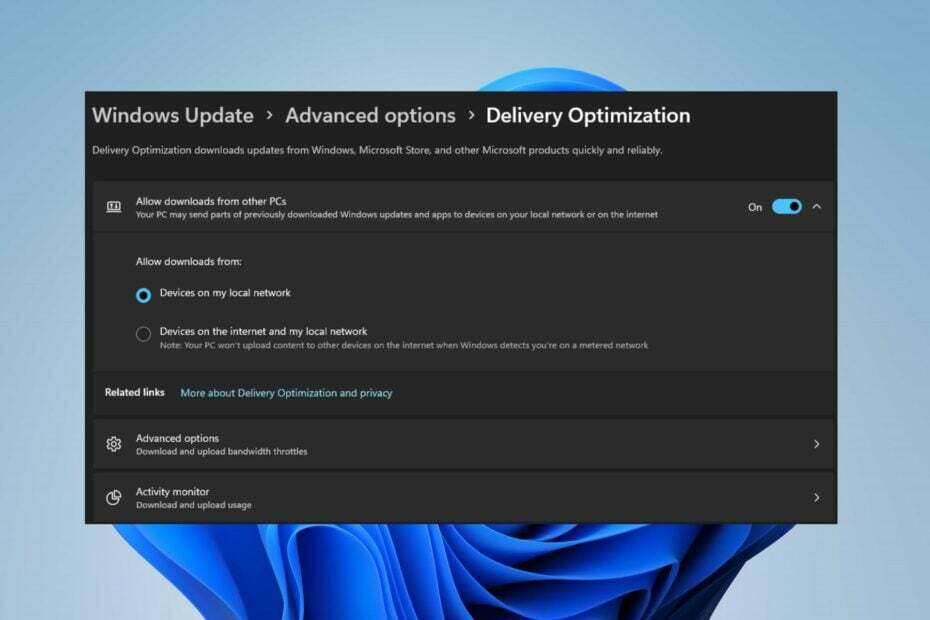
XINSTALĒT, NOklikšķinot uz LEJUPIELĀDES FAILA
Fortect ir sistēmas labošanas rīks, kas var skenēt visu sistēmu, lai atrastu bojātus vai trūkstošus OS failus, un automātiski aizstāt tos ar darba versijām no tās krātuves.
Uzlabojiet datora veiktspēju, veicot trīs vienkāršas darbības:
- Lejupielādējiet un instalējiet Fortect datorā.
- Palaidiet rīku un Sāciet skenēšanu
- Ar peles labo pogu noklikšķiniet uz Remonts, un izlabojiet to dažu minūšu laikā.
- 0 lasītāji jau ir lejupielādējuši Fortect šomēnes
Daudzi iemesli var likt jums atspējot piegādes optimizācijas pakalpojumu savā Windows datorā. Tomēr mūsu lasītāji sūdzējās, ka nezina, kā rīkoties.
Šajā rokasgrāmatā tiks apspriesti veidi, kā dažās darbībās atspējot piegādes optimizācijas pakalpojumu. Lai uzzinātu vairāk par pakalpojumiem, iespējams, vēlēsities pārbaudīt mūsu norādījumus atvērt pakalpojumus.msc ceļvedis, lai iegūtu vairāk informācijas.
Ko dara piegādes optimizācijas pakalpojums?
Piegādes optimizācijas pakalpojums ir HTTP lejupielādētājs ar mākoņa pārvaldītu risinājumu. Tas ļauj Windows ierīcēm lejupielādēt Windows atjauninājumus, jauninājumus, lietojumprogrammas un citus lielus pakotņu failus no citiem avotiem.
Turklāt tas palīdz samazināt joslas platuma patēriņu, ļaujot vairākām jūsu izvietošanas ierīcēm lejupielādēt šīs pakotnes. Turklāt piegādes optimizācija operētājsistēmā Windows PC ļauj ātrāk atjaunināt sistēmas un veikala programmas jūsu tīklā.
Tomēr piegādes optimizācijas pakalpojums var izraisīt tādas problēmas kā palielināts datu lietojums, ja izmantojat mēra savienojumu. Tāpēc, lai nodrošinātu labāku veiktspēju, tas ir jāatspējo datorā.
Kā izslēgt/atspējot piegādes optimizācijas pakalpojumu?
1. Izmantojot Windows iestatījumus
- Nospiediet Windows + es taustiņu, lai atvērtu Windows iestatījumi lietotne.
- Izvēlieties Windows atjaunināšana opciju ekrāna kreisajā rūtī un noklikšķiniet uz Pielāgota opcija pogu.
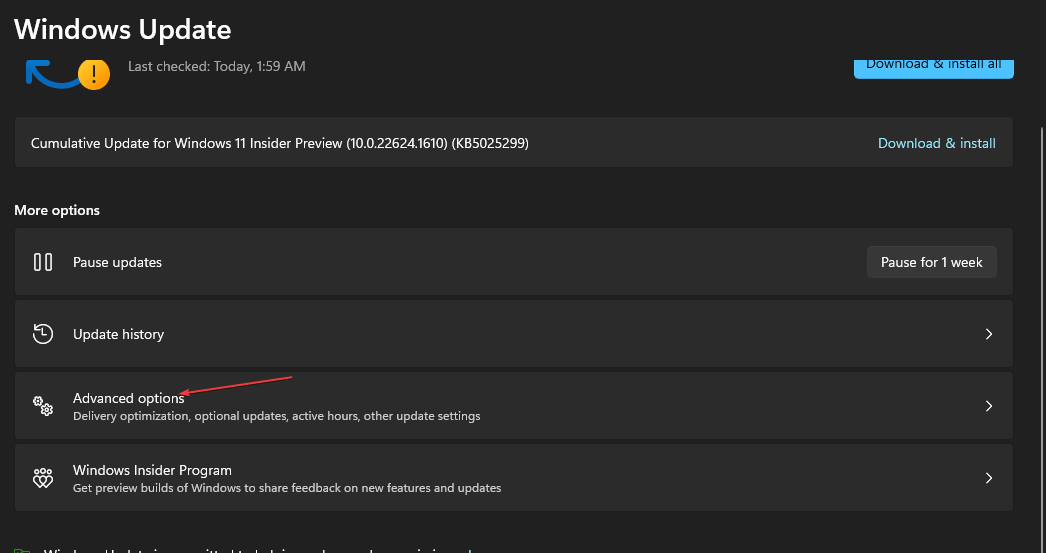
- Ritiniet uz leju līdz Papildināšanas iespējas sadaļu un noklikšķiniet uz Piegādes optimizācija pogu.
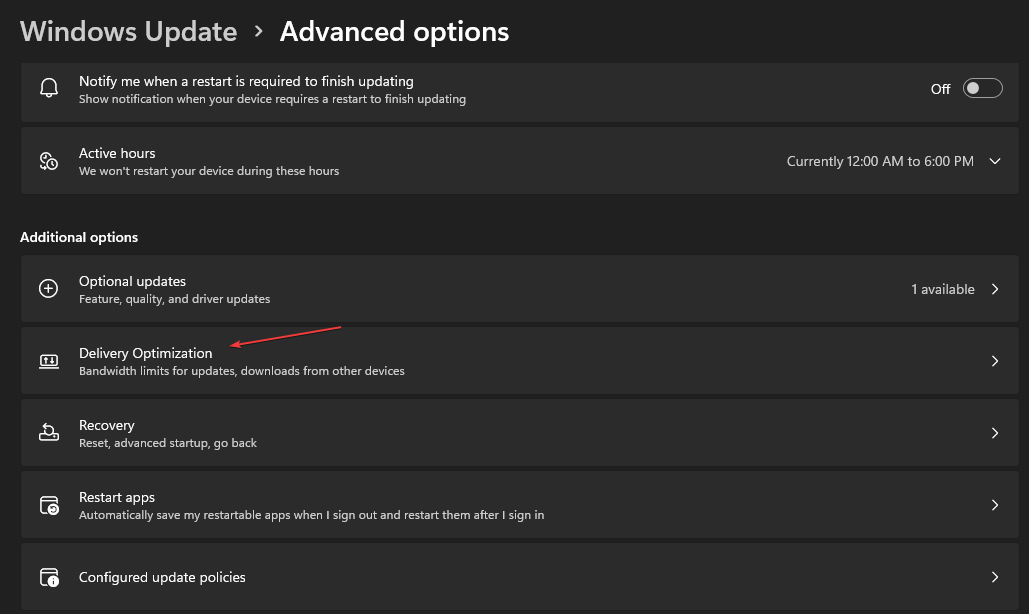
- Dodieties uz Atļaut lejupielādes no citiem datoriem un izslēdziet slēdzi.

Izslēdzot opcijas Atļaut lejupielādi no citiem datoriem slēdzi, Windows atjaunināšanas laikā tiks atspējota piegādes optimizācija.
2. Izmantojot reģistra redaktoru
- Nospiediet Windows + R pogu, lai atvērtu Skrien dialoglodziņā ierakstiet regeditun nospiediet Ievadiet lai atvērtu Reģistra redaktors.
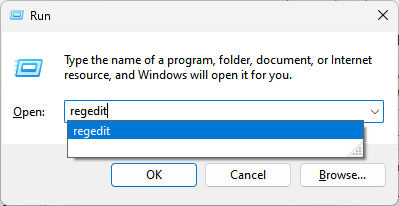
- Kopējiet un ielīmējiet tālāk norādīto ceļu un nospiediet Ievadiet:
Dators\HKEY_LOCAL_MACHINE\SYSTEM\CurrentControlSet\Services\DoSvc
- Veiciet dubultklikšķi uz Sākt taustiņu labajā rūtī un iestatiet heksadecimālās vērtības dati uz 4.

- Aizveriet reģistra redaktoru un restartējiet datoru, lai veiktu izmaiņas.
Iepriekš minētās darbības pielāgos piegādes optimizācijas pakalpojuma reģistra atslēgu, lai to atspējotu. Varat izlasīt mūsu rakstu par to, kā novērst a bojāts reģistrs operētājsistēmā Windows.
Jebkurā gadījumā varat izmantot citu metodi, kas automātiski skenē jūsu reģistru un novērš iespējamās problēmas, kas palīdz veikt šo darbību, neizraisot sistēmas darbības traucējumus.
⇒ Iegūstiet Fortect
3. Izslēdziet, izmantojot Windows pakalpojumus
- Nospiediet Windows + R taustiņu, lai atvērtu Skrien dialoglodziņš un ierakstiet pakalpojumi.msc teksta joslā, pēc tam nospiediet Ievadiet atvērt Pakalpojumi.
- Atrodiet un veiciet dubultklikšķi uz Piegādes optimizācija no pakalpojumu saraksta.
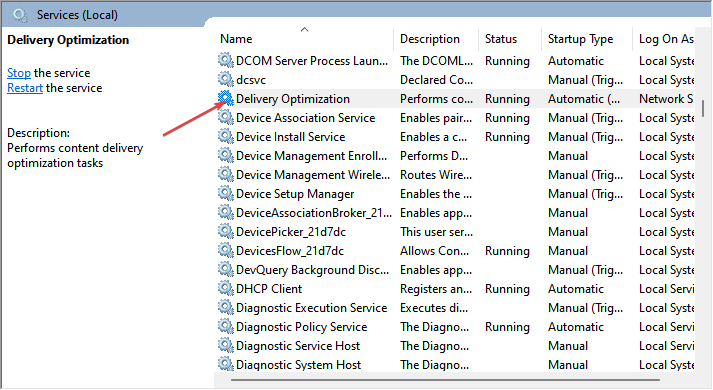
- Lapā Piegādes optimizācijas rekvizīti noklikšķiniet uz Startēšanas veids un iestatiet to uz Atspējots. Pēc tam noklikšķiniet uz Pieteikties pogu.
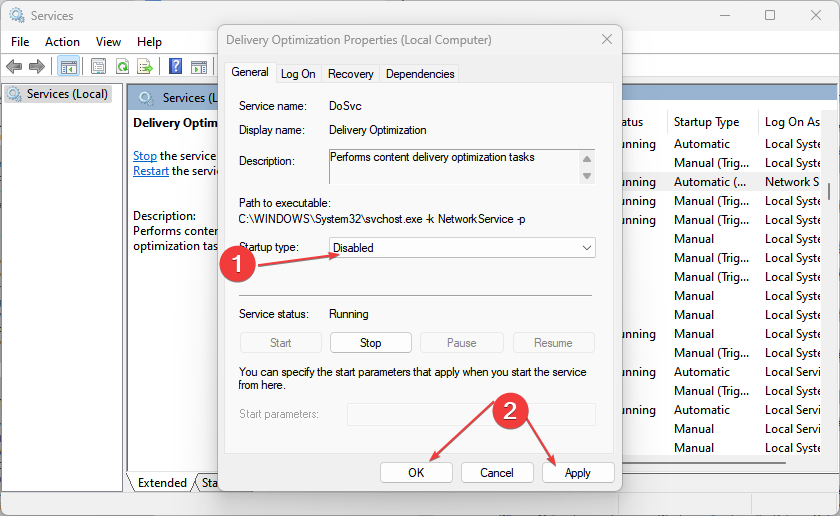
- Restartējiet datoru, lai izmaiņas stātos spēkā.
Atspējojot piegādes optimizācijas pakalpojumu, tā darbības netiks rādītas jūsu datorā.
- 6 ātri veidi, kā pārsūtīt failus no Windows uz Mac
- GarageBand operētājsistēmai Windows 11: kā lejupielādēt un instalēt
- Cardgames.dll: kā lejupielādēt un labot, kad tā trūkst
4. Izmantojot grupas politiku
- Nospiediet Windows + R taustiņu, lai atvērtu Skrien dialoglodziņš, ierakstiet gpedit.mscun nospiediet Ievadiet atvērt Grupas politika.
- Dodieties uz šādu ceļu:
Datora konfigurācija\Administratīvās veidnes\Windows komponenti\Piegādes optimizācija - Veiciet dubultklikšķi uz Lejupielādes režīms opciju labajā rūtī.
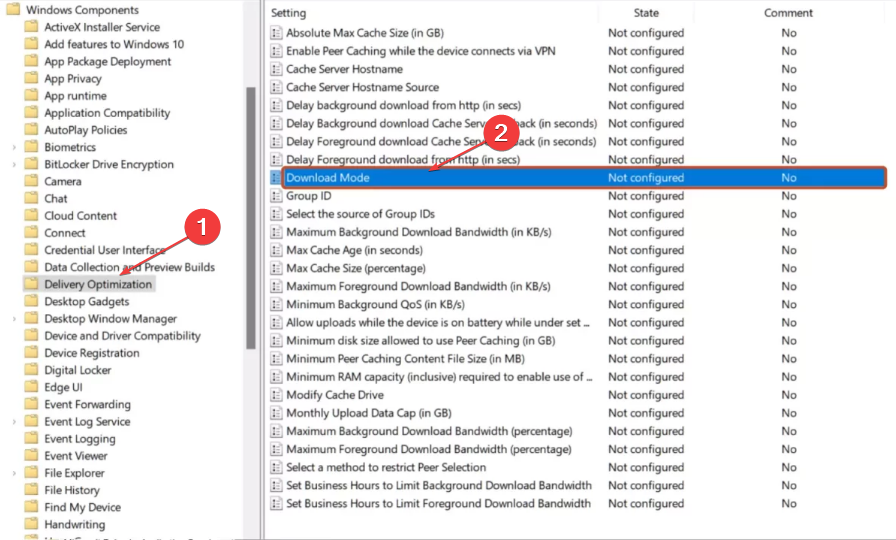
- Atzīmējiet radio pogu Iespējots opciju un izvēlieties Vienkāršs (99) opciju nolaižamajā izvēlnē, pēc tam noklikšķiniet uz Pieteikties pogu.
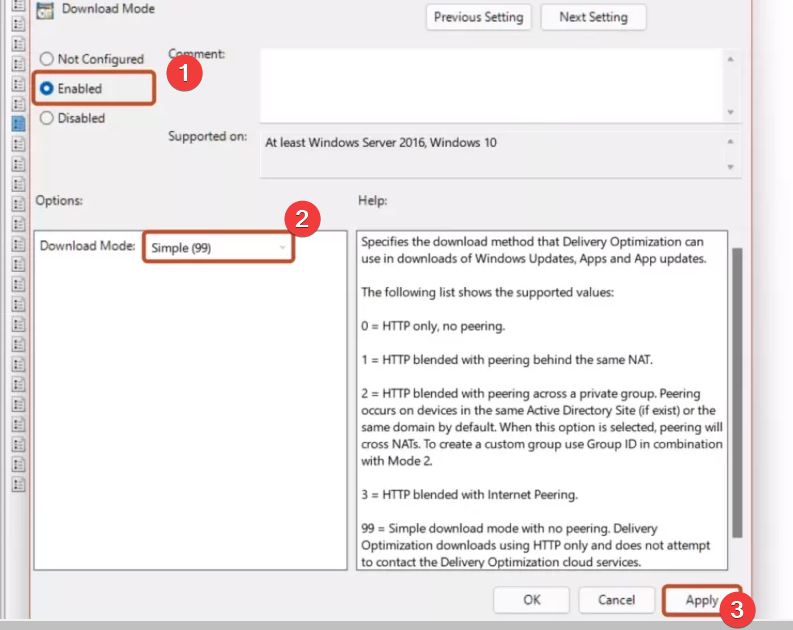
- Aizveriet Windows grupas politika.
- Ar peles kreiso taustiņu noklikšķiniet uz Sākt poga, ierakstiet Komandu uzvedne un atlasiet Izpildīt kā administratoram.
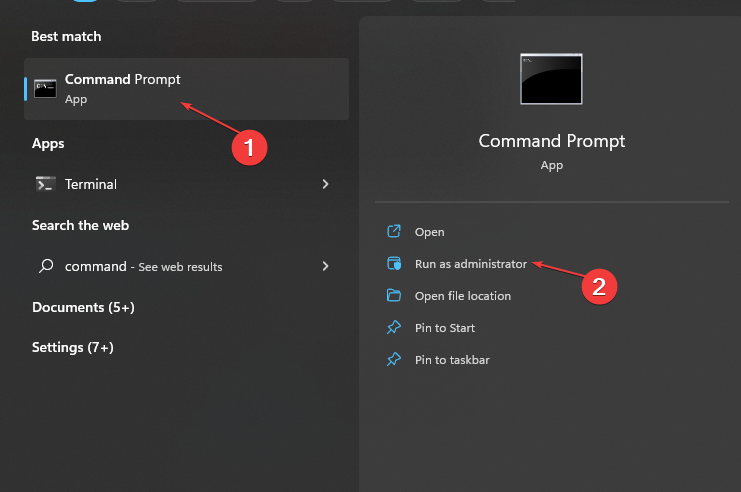
- Izvēlieties Jā uz Lietotāja konta kontrole saskarne.
- Ierakstiet tālāk norādīto un nospiediet Ievadiet:
gpupdate/force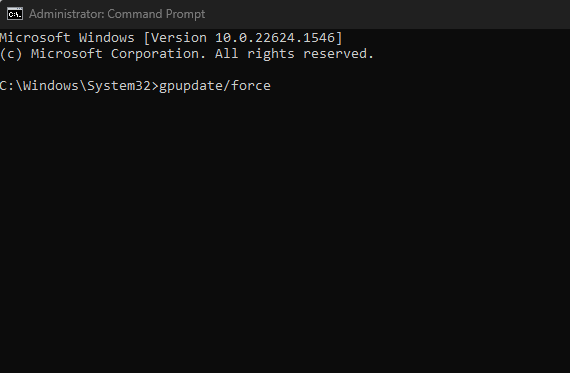
- Restartējiet datoru, lai tas stātos spēkā.
Iespējojot vienkāršo 99 lejupielādes režīmu, tiek noņemts vienādranga atbalsts un tiek atļauta piegādes optimizācijas lejupielāde, izmantojot tikai HTTP.
Skatiet mūsu rokasgrāmatu par to, kā labot Grupas politikas kļūdas operētājsistēmā Windows.
5. Izslēdziet, iespējojot mērīto savienojumu
- Nospiediet Windows + es taustiņu, lai atvērtu Iestatījumi lietotne.
- Izvēlieties Tīkls un internets opciju no kreisās sānjoslas. Labajā rūtī noklikšķiniet uz tīkla, kuru vēlaties iestatīt kā mērītu savienojumu.

- Iet uz Autentifikācijas iestatījumi un ieslēdziet slēdzi uz Pieslēgums ar mērītāju.
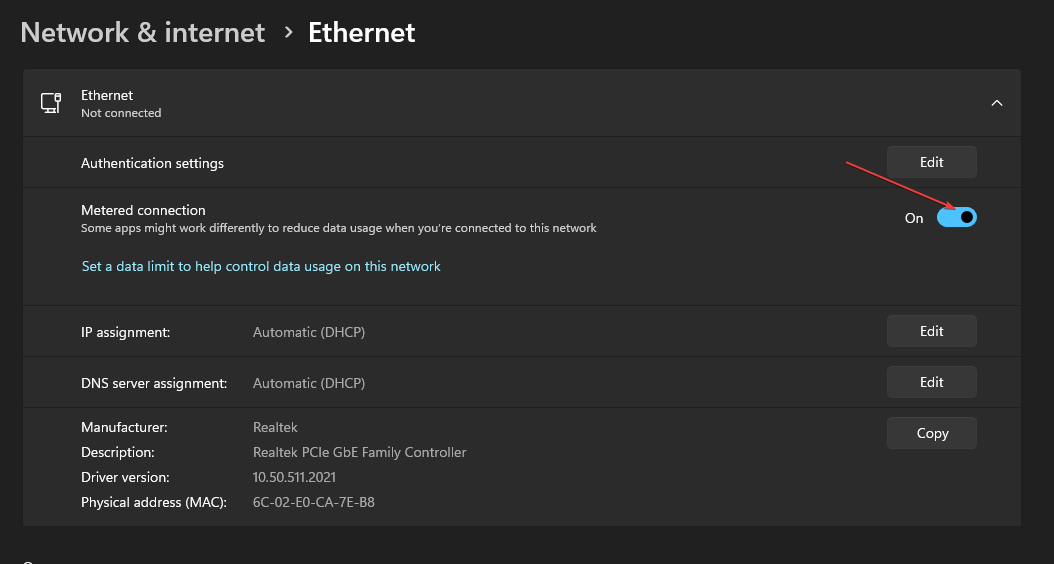
Windows neizmantos piegādes optimizācijas pakalpojumu, lai augšupielādētu vai lejupielādētu atjauninājumus, ja ir ieslēgts Metered savienojums.
Alternatīvi, mūsu lasītāji var pārbaudīt mūsu visaptverošo rakstu par veidiem, kā to izdarīt ieslēdziet un izslēdziet mērīto savienojumu operētājsistēmā Windows 11.
Ja jums ir papildu jautājumi vai ieteikumi par šo rokasgrāmatu, lūdzu, ierakstiet tos komentāru sadaļā.
Vai joprojām ir problēmas?
SPONSORĒTS
Ja iepriekš minētie ieteikumi nav atrisinājuši jūsu problēmu, jūsu datorā var rasties nopietnas Windows problēmas. Mēs iesakām izvēlēties visaptverošu risinājumu, piemēram, Fortect lai efektīvi novērstu problēmas. Pēc instalēšanas vienkārši noklikšķiniet uz Skatīt un labot pogu un pēc tam nospiediet Sāciet remontu.